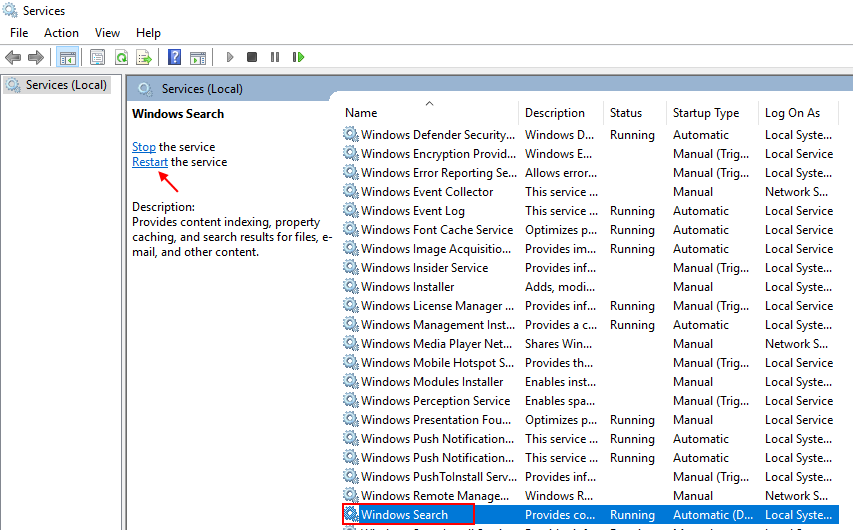Previzualizarea web a interogărilor căutate lipsește din caseta dvs. de căutare. Unii utilizatori de Windows s-au plâns de tipuri similare de probleme pe dispozitivele lor în care nu pot obține rezultate legate de web fără a deschide Edge. Această problemă apare dacă previzualizarea Web este dezactivată pe aparatul respectiv.
Există mai multe moduri de a remedia această problemă și de a activa previzualizarea web în caseta de căutare Windows. Urmați pe oricare dintre acestea în funcție de alegerea dvs.
Cum se activează sau se dezactivează previzualizarea web în caseta de căutare Windows
Metoda 1 - Modificați manual registrul
Puteți modifica această cheie de registru specială pentru a porni Web Preview.
Pași către Permite previzualizarea web
1. La început, atingeți Tasta Windows si R tasta în același timp.
2. Odată ce apare terminalul Run, tastați „regedit”Și a lovit introduce.

IMPORTANT–
O simplă modificare greșită a registrului vă poate corupe aparatul, chiar și ireversibil! Deci, trebuie să urmați acești pași pentru a crea o copie de rezervă.
A. Odată ce ați deschis Editorul de registru, va trebui să faceți clic pe „Fişier”Și apoi faceți clic pe„Export“.
b. Salvați copia de rezervă într-un loc sigur.

În orice caz, dacă apare o problemă cu privire la Editorul de registru, îl puteți recupera cu ușurință.
3. Odată ce apare terminalul Registry Editor, navigați la această locație-
HKEY_CURRENT_USER \ SOFTWARE \ Policies \ Microsoft \ Windows \ Explorer
4. Acum, în partea dreaptă, verificați dacă există o cheie numită „Dezactivați SearchBoxSuggestions“.
5. Atunci, dublu click pe cheia de a o modifica.

6. Acum, scrieți doar „0”În caseta„ Date de valoare: ”.
7. Apoi, faceți clic pe „O.K”Pentru a activa previzualizarea Web.
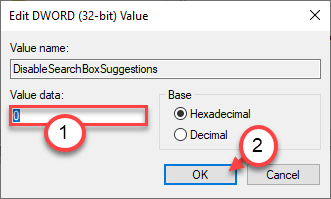
După ce ați modificat registrul, închideți editorul de registru. Repornire computerul dvs. în continuare. Aceasta va activa previzualizarea Web pentru Căutarea Windows.
Testează-l singur!
Pași către Dezactivați previzualizarea web
Dacă doriți să dezactivați această caracteristică în viitor, mergeți pe acest drum -
1. Deschideți Editorul registrului.
2. După aceea, mergeți la aceeași locație pe care am menționat-o anterior. Acesta este -
Computer \ HKEY_CURRENT_USER \ SOFTWARE \ Policies \ Microsoft \ Windows \ Explorer
3. Apoi, faceți dublu clic pe „Dezactivați SearchBoxSuggestions”Cheie.

4. În cele din urmă, setați valoarea la „1“.
5. Click pe "O.K”Pentru a salva această schimbare.
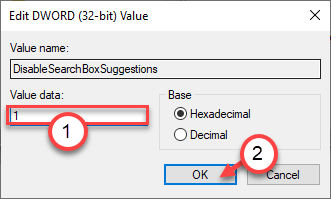
Aceasta va dezactiva previzualizarea web în caseta de căutare pentru aparatul dvs. Doar reporniți computerul dvs. o dată.
Metoda 2 - Resetați Cortana
Terminați și resetați aplicația Cortana.
1. Faceți clic pe bara de căutare și tastați „Cortana“.
2. Apoi, faceți clic dreapta pe „Cortana”Și faceți clic pe„Setările aplicației”Pentru a-l accesa.
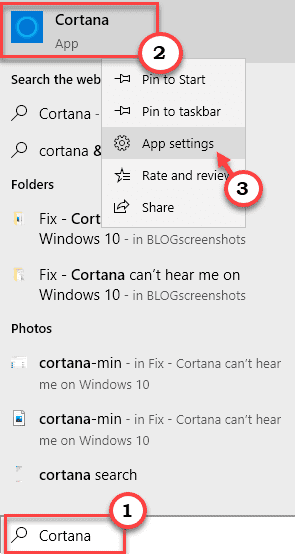
3. Când se deschid setările aplicației, faceți clic pe „Termină”Pentru a încheia procesul.
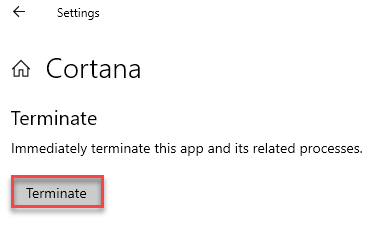
4. Apoi, faceți clic pe „Reparație”Pentru a repara aplicația Cortana.
5. După aceea, faceți clic pe „Resetați”Pentru a reseta aplicația Cortana.
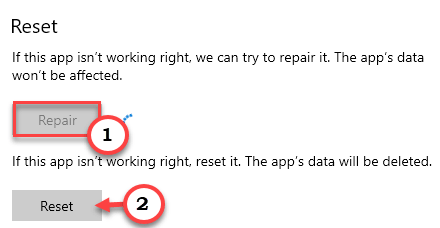
Încercați să căutați orice din caseta de căutare.
Metoda 3 - Reporniți procesul Cortana
Puteți reporni procesul Cortana din Task Manager.
1. Faceți clic dreapta pe Tasta Windows + X cheile împreună.
2. Apoi, faceți clic pe „Gestionar de sarcini”Pentru a-l accesa.

3. Accesați „Procese”Fila.
4. Apoi, faceți clic dreapta pe „Cortana”Și dați clic pe„Termină sarcina“.
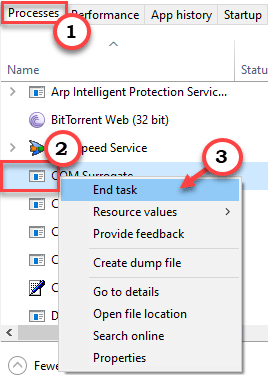
Închideți Managerul de activități.
Reporniți computerul tau.
Cortana va porni automat. Acum, căutați orice și verificați dacă acest lucru a funcționat pentru dvs.
Metoda 4 - Reinstalați Cortana
Reinstalați aplicația Cortana utilizând terminalul PowerShell.
1. În primul rând, faceți clic dreapta pe pictograma Windows.
2. Apoi, faceți clic pe „Windows PowerShell (Administrator)“.

3. Odată ce apare terminalul PowerShell, copiaza si lipeste această comandă și a lovit introduce.
Get-AppXPackage -Nume Microsoft. Windows. Cortana | Foreach {Add-AppxPackage -DisableDevelopmentMode -Register "$ ($ _. InstallLocation) \ AppXManifest.xml"}

După executarea comenzii, reporniți computerul tau.
Verificați dacă puteți vedea previzualizarea web pentru interogările de căutare.
Metoda 5 - Descărcați și rulați scripturi de registry
Dacă nu doriți să modificați registrul pe cont propriu, descărcați și rulați aceste două scripturi în conformitate cu cerințele dvs. pentru a obține aceleași rezultate.
Pași către Permite previzualizarea web
1. Descărcați acest „Turn_On_Search_web_results.reg”Pe computer.
2. Apoi, dezarhivați fișierul zip special.
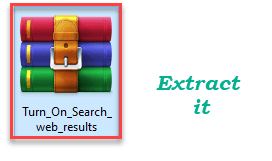
3. După aceea, faceți clic dreapta pe „Turn_On_Search_web_results”Fișier registru.
4. Apoi, faceți clic pe „Combina”Pentru a o combina cu registrul dvs.
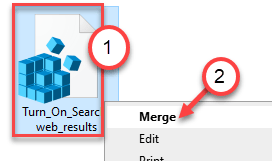
5. Un mesaj va apărea pe ecran. Click pe "da“.

Odată ce procesul este terminat, reporniți sistemul o dată.
Asta este!
PAȘI pentru dezactivați previzualizarea WEb
Urmați acești pași pentru a dezactiva previzualizarea web pentru caseta de căutare.
1. În primul rând, descărcați „Turn_Off_Search_web_results.reg”Pe computer.
2. După aceea, dezarhivați fișierul zip special.
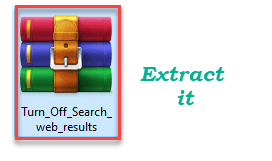
3. Accesați locația fișierului dezarhivat.
4. Apoi, faceți clic dreapta pe „Turn_Off_Search_web_results”Fișier de registry și faceți clic pe„Combina”Pentru a o combina cu registrul dvs.
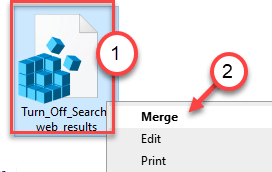
5. Veți vedea un mesaj de avertizare a apărut pe ecran. Confirmați-l făcând clic pe „da“.

Odată ce procesul este terminat, repornire sistemul o dată.
Asta este! Acesta este modul în care puteți activa sau dezactiva caseta de căutare de pe computer.